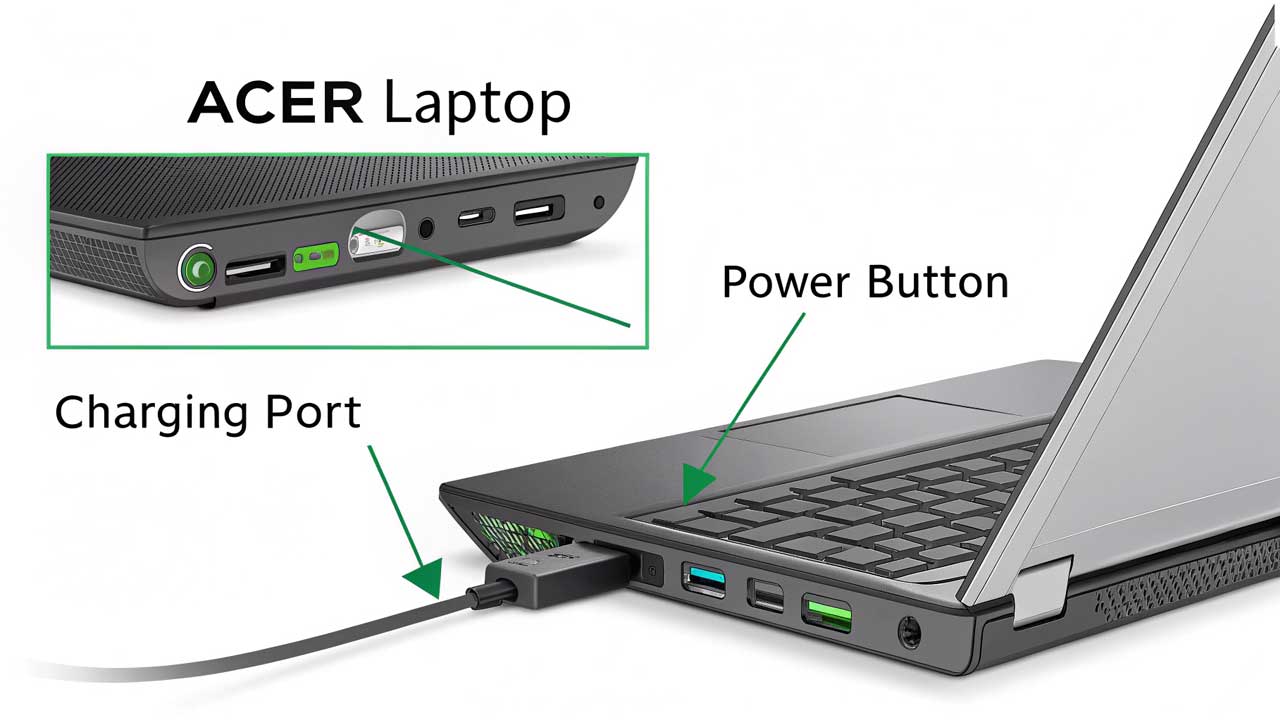Rintiksedu.id – Laptop Acer adalah salah satu merek laptop yang banyak digunakan karena kualitas dan harganya yang terjangkau. Namun, ada beberapa situasi di mana perangkat ini tidak bisa dinyalakan seperti biasa. Jika Anda mengalami kesulitan dalam menghidupkan perangkat ini, ada beberapa langkah yang dapat dilakukan untuk memastikan perangkat dapat berfungsi kembali.
Artikel ini akan membahas secara rinci cara menyalakan perangkat Acer dengan berbagai metode, baik untuk kondisi normal maupun ketika mengalami kendala teknis.
Daftar isi artikel
1. Menyalakan Laptop Acer Secara Normal
Untuk perangkat yang tidak mengalami masalah, proses menyalakan perangkat cukup sederhana. Berikut langkah-langkahnya:
- Pastikan baterai terpasang dengan benar
- Jika menggunakan perangkat dengan baterai yang dapat dilepas, pastikan baterai sudah dipasang dengan benar sebelum menekan tombol daya.
- Sambungkan ke sumber listrik
- Jika daya baterai rendah atau habis, sambungkan adaptor ke sumber listrik sebelum mencoba menghidupkannya.
- Tekan tombol daya
- Tekan dan tahan tombol daya selama 2-3 detik hingga layar menampilkan logo Acer.
- Tunggu proses booting
- Setelah logo muncul, perangkat akan mulai memuat sistem operasi. Tunggu hingga perangkat siap digunakan.
Jika setelah mengikuti langkah-langkah di atas perangkat tetap tidak menyala, kemungkinan ada masalah yang perlu diperiksa lebih lanjut.
Baca juga: Cara Menghidupkan Lampu Keyboard Laptop Acer
2. Mengatasi Laptop Acer yang Tidak Bisa Menyala
Terkadang, perangkat tidak dapat dinyalakan meskipun sudah menekan tombol daya. Berikut adalah beberapa penyebab dan solusinya:
a. Periksa Kondisi Baterai dan Charger
- Jika perangkat tidak menunjukkan tanda-tanda menyala, coba lepas baterai (jika bisa dilepas) dan pasang kembali.
- Gunakan adaptor yang berbeda untuk memastikan charger tidak mengalami kerusakan.
b. Lakukan Power Reset
Power reset dapat membantu mengatasi masalah perangkat yang tidak merespons tombol daya. Cara melakukannya:
- Lepaskan adaptor dari perangkat.
- Jika baterai bisa dilepas, keluarkan baterai dari kompartemennya.
- Tekan dan tahan tombol daya selama 30 detik untuk menghilangkan sisa daya yang tersimpan.
- Pasang kembali baterai dan sambungkan adaptor ke sumber listrik.
- Coba tekan tombol daya kembali.
Jika perangkat masih tidak menyala, kemungkinan ada masalah pada perangkat keras atau perangkat lunak.
3. Memeriksa Layar dan Indikator LED
Jika tombol daya sudah ditekan tetapi layar tetap hitam, ada kemungkinan masalah ada pada tampilan layar atau komponen lain. Berikut langkah yang dapat dicoba:
- Cek indikator LED
- Jika lampu indikator menyala tetapi layar tetap gelap, coba sambungkan perangkat ke monitor eksternal untuk melihat apakah tampilan dapat muncul di layar lain.
- Atur kecerahan layar
- Beberapa model memiliki tombol fungsi (Fn) yang dapat menyesuaikan kecerahan layar. Pastikan kecerahan tidak dalam posisi terlalu rendah.
- Gunakan kombinasi tombol khusus
- Pada beberapa model Acer, menekan tombol Fn + F6 dapat mengaktifkan atau menonaktifkan tampilan layar. Cobalah kombinasi ini untuk memastikan layar tidak dalam keadaan mati.
Baca juga: Cara mematikan laptop acer
4. Masalah Perangkat Lunak yang Menghambat Booting
Jika perangkat menyala tetapi tidak berhasil masuk ke sistem operasi, ada kemungkinan terjadi kesalahan pada perangkat lunak. Berikut beberapa solusinya:
a. Booting ke Safe Mode
- Jika sistem operasi tidak dapat dimuat dengan normal, cobalah masuk ke mode aman.
- Caranya dengan menekan tombol F8 saat perangkat mulai menyala, lalu pilih opsi “Safe Mode”.
b. Gunakan Startup Repair
- Jika Safe Mode tidak bisa diakses, gunakan fitur pemulihan bawaan Windows dengan cara menekan Shift + F8 saat proses booting berlangsung.
c. Instal Ulang Sistem Operasi
- Jika perbaikan sistem tidak berhasil, instal ulang Windows menggunakan flash drive atau DVD instalasi.
5. Kerusakan Hardware yang Perlu Dicek
Jika semua metode di atas tidak berhasil, kemungkinan ada komponen yang mengalami kerusakan. Beberapa masalah hardware yang bisa menyebabkan perangkat tidak menyala antara lain:
- RAM tidak terpasang dengan baik → Coba lepas dan pasang kembali modul RAM.
- Hard disk bermasalah → Gunakan BIOS untuk mengecek apakah perangkat masih dapat mengenali hard disk.
- Adaptor daya rusak → Ganti dengan adaptor lain yang kompatibel.
Jika masalah masih berlanjut, sebaiknya bawa perangkat ke pusat layanan resmi Acer untuk diperiksa lebih lanjut.
Baca juga: Cara Menambahkan Font di Canva: Panduan Lengkap dan Praktis
Menyalakan laptop Acer biasanya hanya memerlukan satu langkah sederhana, yaitu menekan tombol daya. Namun, jika perangkat mengalami masalah dan tidak bisa menyala, ada beberapa cara yang dapat dicoba, seperti melakukan power reset, memeriksa baterai, mengecek tampilan layar, serta memperbaiki sistem operasi.
Jika semua langkah sudah dicoba tetapi perangkat tetap tidak bisa menyala, kemungkinan ada kerusakan pada hardware yang membutuhkan perbaikan di pusat layanan resmi.
Dengan mengikuti panduan ini, semoga Anda dapat mengatasi masalah pada perangkat Acer dengan lebih mudah dan cepat!